Notice HP VECTRA VL600
Liens commerciaux

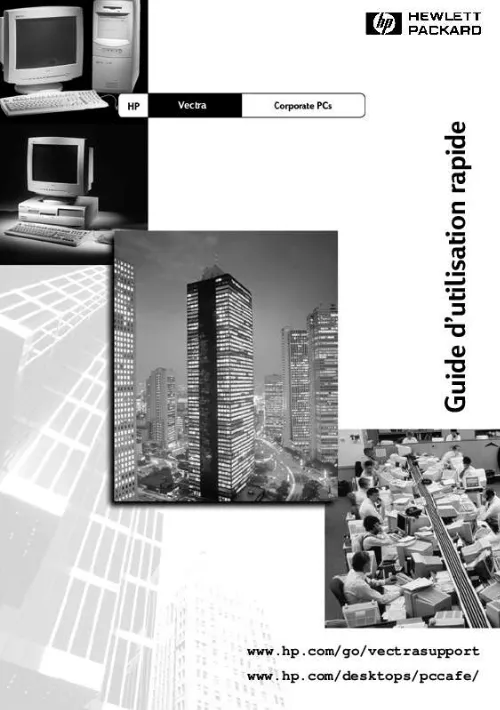
Extrait du mode d'emploi HP VECTRA VL600
Les instructions détaillées pour l'utilisation figurent dans le Guide de l'utilisateur.
Le cordon d'alimentation de l'ordinateur est correctement branché. Mesure à prendre Branchez le cordon d'alimentation à l'ordinateur et à une prise de terre. Un message d'erreur d'autotest à la mise sous tension apparaît Un message d'erreur ou un bip émis à la mise sous tension de l'ordinateur indique un problème de configuration de l'ordinateur. Avez-vous vérifié que. La partie de votre configuration pour laquelle l'autotest a détecté une erreur est correcte Mesure à prendre Pour une aide plus détaillée, consultez les informations de dépannage disponibles sur le site Web de HP à l'adresse : www. com/go/vectrasupport Si votre PC a un problème matériel Le moniteur ne fonctionne pas. Le voyant de mise sous tension de l'ordinateur est allumé mais l'écran reste vierge. Avez-vous vérifié que. Le moniteur est sur ON (voyant allumé). Le cordon d'alimentation de l'écran est correctement branché. Le câble (vidéo) de l'écran est correctement branché. Les réglages de la luminosité et du contraste sont corrects. Une image apparaît à l'amorçage mais l'écran reste vierge Mesure à prendre Reportez-vous au manuel du moniteur pour les couleurs du voyant (vert, orange, ou clignotant). Branchez le cordon d'alimentation assurez-vous qu'il est correctement connecté à une prise de terre et au moniteur. Branchez le câble (vidéo) de l'écran vérifiez qu'il est correctement branché à la fois à l'ordinateur et à l'écran. Vérifiez le réglage à l'aide de l'option OSD (affichage écran) ou à l'aide des commandes situées à l'avant de l'écran. Avez-vous vérifié que. Les pré-réglages écran de votre ordinateur sont compatibles avec votre écran. Mesure à prendre · · Windows NT: au démarrage, saisissez le mode VGA à l'invite. Windows 95, Windows 98 et Windows 2000 : redémarrez le PC. L'écran Vectra apparaît. Pour Windows 95 et Windows 98, à l'émission d'un bip, appuyez sur F8, puis démarrez le PC en mode sans échec. Pour Windows 2000, appuyez sur F8 à l'invite et démarrez le PC en mode VGA. Double-cliquez sur l'icône Affichage du Panneau de configuration, puis cliquez sur l'onglet Paramètres. Utilisez la commande de centrage pour réinitialiser la résolution. Pour les autres systèmes d'exploitation, consultez la documentation de votre système d'exploitation. · 6 English Si votre PC a un problème matériel Le clavier ne fonctionne pas. Avez-vous vérifié que. [...] Mettez ensuite le casque et augmentez progressivement le volume à votre convenance. Lorsque le son est confortable et clair, sans distorsion, laissez la commande de volume dans cette position. 1 Connectez le clavier multimédia HP au PC. Les connecteurs sont facilement repérables par un code de couleurs. 2 Connectez le microphone et le casque (ou les haut-parleurs) au clavier. Prise haut-parleur/casque (jaune) Prise microphone (rose) Prise microphone du clavier Connecteur clavier standard (violet) Prise casque/ haut-parleurs du clavier 4 English Installation et utilisation de votre PC Connexion du cordon d'alimentation ATTENTION Pour garantir votre sécurité, branchez toujours l'équipement à une prise murale reliée à la terre. Utilisez toujours un cordon d'alimentation muni d'une fiche correctement mise à la terre, telle que celle fournie avec cet équipement ou une fiche conforme aux normes nationales. L'ordinateur est débranché de l'alimentation en retirant le cordon d'alimentation de la prise secteur. Cela signifie que l'ordinateur doit être situé près d'une prise secteur facilement accessible 1 Retirez l'étiquette d'avertissement recouvrant le connecteur secteur de l'ordinateur et vérifiez que vous avez sélectionné la tension appropriée à votre pays (la tension est définie à la fabrication et doit déjà être correcte). Sélecteur de tension 2 3 REMARQUE Raccordez les cordons d'alimentation à l'écran et à l'ordinateur. (La forme des connecteurs évite toute erreur de branchement. ) Branchez le cordon d'alimentation de l'écran et de l'ordinateur à une prise secteur reliée à la terre. Hewlett-Packard ne prend pas en charge les mises à niveau d'unités d'alimentation. Les informations relatives à l'installation de l'unité sont données uniquement pour vous aider à remplacer une unité défectueuse. Pour vote sécurité, remplacez votre unité d'alimentation par une unité fournie par les services d'assistance HP. Arrêt du PC Pour arrêter l'ordinateur, vérifiez que vous avez quitté tous les programmes, puis utilisez la commande d'arrêt de votre système d'exploitation dans le menu Démarrer (pour Windows NT 4. 0, Windows 95, Windows 98 et Windows 2000). Si vous souhaitez forcer l'arrêt du PC (par exemple, après un arrêt brutal du système d'exploitation), maintenez le bouton d'alimentation enfoncé pendant environ 5 secondes. [...]..
Téléchargez votre notice ! Téléchargement gratuit et sans inscription de tous types de documents pour mieux utiliser votre ordinateur de bureau HP VECTRA VL600 : mode d'emploi, notice d'utilisation, manuel d'instruction. Cette notice a été ajoutée le Mardi 7 Juillet 2008.
Vous pouvez télécharger les notices suivantes connexes à ce produit :
 HP vectra vl600 annexe 1 (1439 ko)
HP vectra vl600 annexe 1 (1439 ko) HP VECTRA VL600 annexe 3 (1439 ko)
HP VECTRA VL600 annexe 3 (1439 ko) HP VECTRA VL600 HP, TROUBLESHOOTING AND UPGRADE GUIDE (5516 ko)
HP VECTRA VL600 HP, TROUBLESHOOTING AND UPGRADE GUIDE (5516 ko) HP VECTRA VL600 VECTRA VL600, TROUBLESHOOTING AND UPGRADE GUIDE (5516 ko)
HP VECTRA VL600 VECTRA VL600, TROUBLESHOOTING AND UPGRADE GUIDE (5516 ko) HP VECTRA VL600 PCS, LOCKS FOR MASTER PASS KEY SYSTEM, INSTALLATION GUIDE (591 ko)
HP VECTRA VL600 PCS, LOCKS FOR MASTER PASS KEY SYSTEM, INSTALLATION GUIDE (591 ko) HP VECTRA VL600 VECTRA VL600 PCS, LOCKS FOR MASTER PASS KEY SYSTEM, INSTALLATION GUIDE (591 ko)
HP VECTRA VL600 VECTRA VL600 PCS, LOCKS FOR MASTER PASS KEY SYSTEM, INSTALLATION GUIDE (591 ko) HP VECTRA VL600 (238 ko)
HP VECTRA VL600 (238 ko)
Vos avis sur le HP VECTRA VL600
 Tres bon produit.
Tres bon produit.


